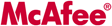Free Video Converter and Downloader
Bagi maniak iPod/Zune/PSP atau maniak multimedia khususnya video, tentu saat ini makin dibuat senang dan dimanjakan oleh keberadaan beberapa situs yang dirancang untuk keperluan Online Video Converter.
Penulis masih ingat beberapa tahun yang lalu, betapa susahnya dan repotnya Penulis untuk melakukan proses konversi dari satu format video ke beberapa format video yang lain guna keperluan memasukkan VCD/DVD movies ke dalam iPod dan HandPhone Penulis dan Rekan-Rekan Penulis hanya dikarenakan keterbatasan atau ketiadaan produk Video Converter yang berkualitas maupun belum adanya Online Video Converter.
Dalam beberapa tahun terakhir, Penulis telah melakukan serangkaian tes (percobaan) pengkonversian beragam format video ke beragam format video lainnya dengan menggunakan cukup banyak tool Video Converter (hampir semua berlisensi shareware), namun dari sekian banyak video converter yang banyak diantaranya menggunakan interface cukup menarik (termasuk video preview), namun hingga sekitar pertengahan tahun 2007, Penulis sama sekali belum menemukan satupun Video Converter Tool yang sanggup menghasilkan output converted video yang berkualitas.
Maaf, sudah shareware, hasilnya kurang memuaskan baik dari rendahnya kualitas output video (kepadatan pixel dan video rendering) maupunpun (pada beberapa tool) menghasilkan kualitas output audio yang rendah (pemangkasan bitrate ataupun desibel (dB)).
Dengan kehadiran Situs-Situs penyedia jasa gratis Online Video Converter, maka Anda bisa melakukan konversi video secara online tanpa biaya dan tanpa perlu melakukan instalasi aplikasi video converter, sehingga bisa meniadakan biaya pembelian lisensi aplikasi dan melapangkan free space pada hardisk Anda.
SUPER © (Simplified Universal Player Encoder & Renderer) Multimedia Converter
Baru sekitar setengah tahun yang lalu Penulis menemukan Produk Aplikasi Video Converter yang sangat berkualitas tidak hanya dilihat dari sisi output video/audio saja, namun ada satu kelebihan lagi, yakni lisensinya Freeware. Software ini bernama SUPER © (Simplified Universal Player Encoder & Renderer) yang hingga tulisan ini dibuat telah mencapai versi: SUPER © v2008.build.30 (Mar 22, 2008)
Tool yang dilihat sekilas tidak menarik karena tidak memiliki interface yang cantik dan kelihatan ribet (full menu/options) ini bisa dikatakan tool yang tidak mementingkan performa dan kualitas interface programnya (seperti kebanyakan program lainnya), namun lebih mementingkan kualitas output video/audio yang dihasilkan.
Fakta Keunggulan SUPER © v2008 Multimedia Converter dibanding Tool sejenis lainnya
- Quality Orientation – Tool Encoder dan Renderer tangguh yang lebih berorientasi pada kualitas hasil (output) video/audio yang dihasilkan. Hasil (output) video/audio sangat memuaskan.
- Support Popular Videos Formats – Telah mendukung hampir semua format video (dan audio) popular baik sebagai input video maupun output video (lebih lengkap dari kebanyakan aplikasi sejenis lainnya).
- New Video and Audio Standard Formats Implementation – Telah mendukung standar video dan audio terbaru
- Complete Menus – Tersedia banyak opsi konfigurasi output video untuk keperluan konversi video
- For Windows All – Telah mendukung semua varian Windows, termasuk OS WIndows Vista
- Quick Convert – Bila Spesifikasi komputer telah memenuhi prosedur standar minimal, proses konversi video tergolong cukup cepat.
- Efficient and Smart Converting – Tidak menampilkan Live Video Preview saat proses konversi berlangsung (seperti banyak aplikasi sejenis lainnya) yang akan memakan resources CPU hingga menurunkan performa sistem komputer dan bisa mengakibatkan terganggunya proses konversi, namun memiliki fitur Video Player untuk memainkan output video sebagai Preview setelah proses konversi selesai.
- User Friendly – Mudah digunakan
- Freeware – Too good to be Free!
Fakta Kelemahan SUPER © v2008:
Tool ini mewajibkan pemakai program dengan administrator privilege
Recommended Cool Video Converter dan Downloader Links:
# FREE VIDEO CONVERTER PROGRAM
– SUPER © (Simplified Universal Player Encoder & Renderer) by erightsoft
–> Untuk download langsung (direct download) Anda bisa copy LINK INI
dan paste pada new download URL input field pada program downloader Anda; Aplikasi Orbit Downloader secara otomatis akan mem-paste copyan URL/Link tersebut pada new download URL input field-nya.
# FREE ONLINE VIDEO CONVERTER
- http://media-convert.com
- http://www.mediaconverter.org
- http://www.convertdirect.com
- http://viddownloader.com
- http://online.movavi.com/
- http://www.all2convert.com/index.html
- etc.
# FREE WEB VIDEO (FLV) DOWNLOADER
——————————
– Orbit Downloader – Gunakan Grab++ untuk mendapatkan (capture) objects direct links secara otomatis pada setiap halaman yang sedang Anda kunjungi untuk langsung bisa Anda download)
Semoga Bermanfaat
Salam
Filed under: Entertainment, Movie, Multimedia, Review, Software, Windows | 1 Comment »